私の2018年のお年玉は「iMac 5K」、メモリ増設とコンテンツの移行

まさに、お年玉になった
昨年末BTOでオーダーしておいた「iMac 5K」が、元旦にクロネコで配達されてきました
昨年手に入れていたメモリで増設です

メモリの増設
- AC電源ポートのすぐ上にあるグレイの小さなボタンを押して、メモリコンパートメントの蓋を開けます
- メモリケージのレバーを 2 つとも外側に押して外します
- 8GBでしたので2枚のRAMがスロット挿してありこれを真っ直ぐ上に引き抜きます
- 購入しておいた16GBのRAMをスロットに挿していきます
- 4枚しっかりスロットに挿したら最後にメモリケージのレバーを元に戻します
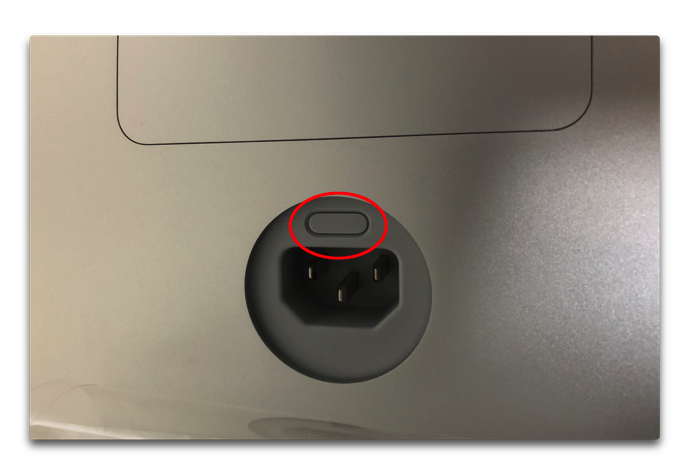
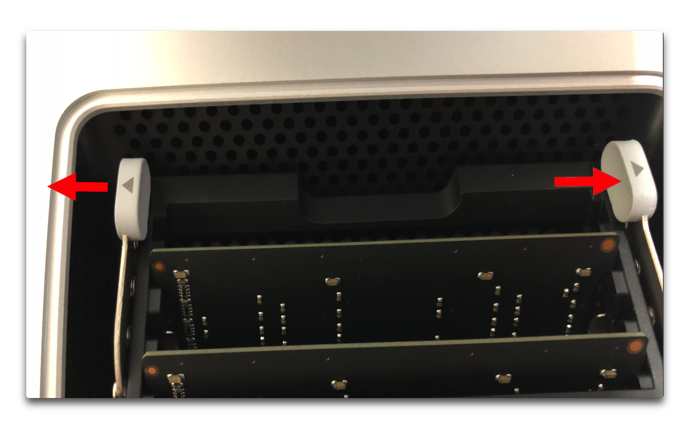



iMac 5Kの電源を入れ、アップルメニューから「このMacについて」を選択しメモリタブを選択し、4枚問題なく動作しているか確認します
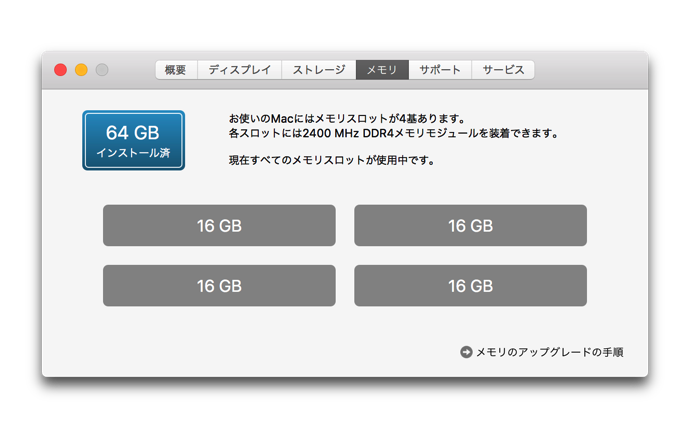
今回は「移行アシスタント」を利用して「iMac 27inch」から「iMac 5K」に移行しました、「iMac 27inch」は Late 2012ですのでThunderboltで「iMac 5K」はThunderbolt 3ですので「Thunderbolt 3(USB-C)- Thunderbolt 2アダプタ」(後に必要になるので)が必要でした

「iMac 27inch」と「iMac 5K」を「Thunderbolt 3(USB-C)- Thunderbolt 2アダプタ」と「Thunderboltケーブル」で接続し移行開始です
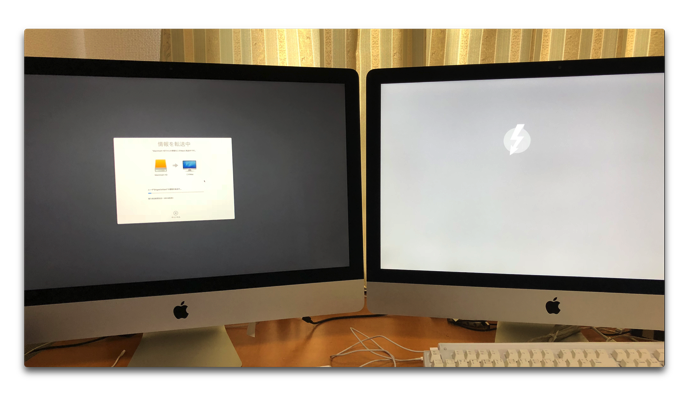
「iMac 27inch」で不要にデータを削除して軽くしておいたのですが、最終的には6時間ほどかかりました
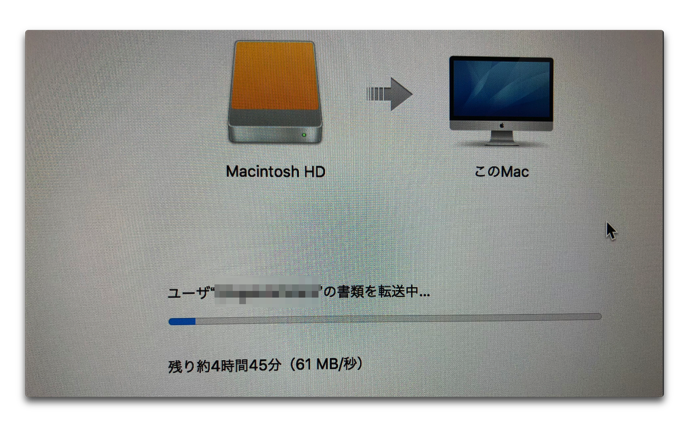
ここまでで、元旦の作業は終了です、二日目はデュアルモニタへ・・・
しかし、「iMac 27inch」に移行する時は「FireWire」から「Thunderbolt」へ転換でと数年ごとに変わっていくので次に移行となるとまた変わっているのでしょうね
では、では・・・


LEAVE A REPLY